在win7系统中,通常是以微软输入法为默认输入法,但是有些用户更喜欢使用QQ拼音输入法,就想要将QQ输入法设置为默认输入法,那么要怎么设置呢,本教程就给大家带来win7系统下将QQ拼音输入法设置为默认输入法的具体步骤。
windows7 - 1、首先在系统“开始”菜单中找到“控制面板”,点击打开;
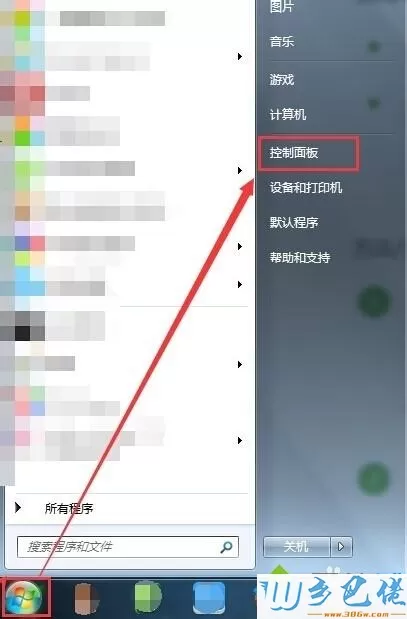
windows8 - 2、在控制面板中找到“时钟、语言和区域”下面的“更改键盘或其他输入法”,点击打开,进入“区域和语言”面板;
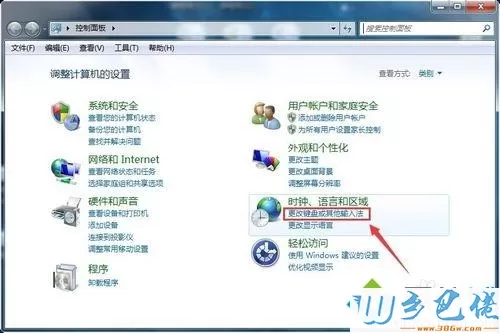
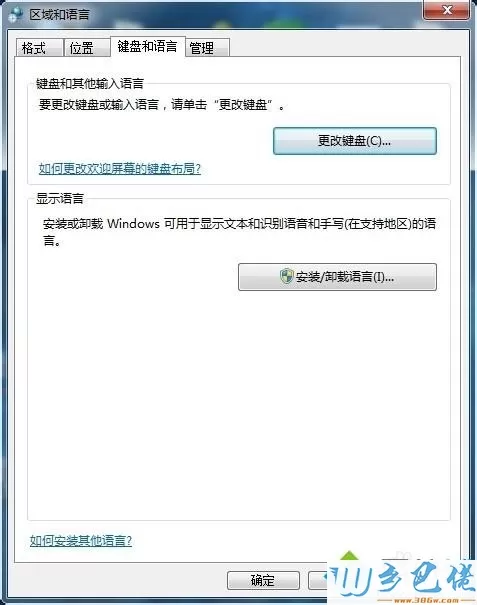
windows10 - 3、在“区域和语言”面板中,点击“键盘和语言"菜单下的“更改键盘”按钮,打开“文本服务和输入语言”面板;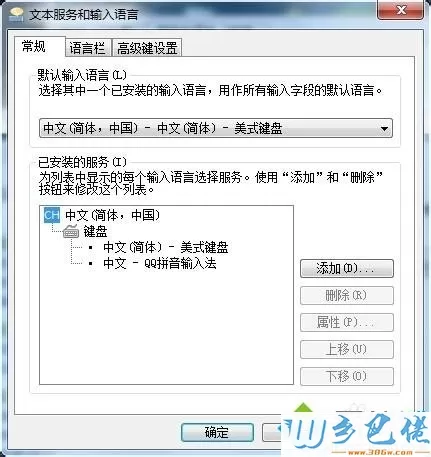
xp系统 - 4、在“文本服务和输入语言”面板中,将“QQ拼音输入法”设置成默认输入语言,然后点击“应用”按钮,保存设置。
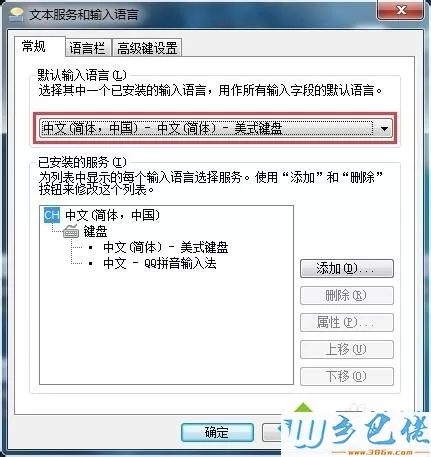
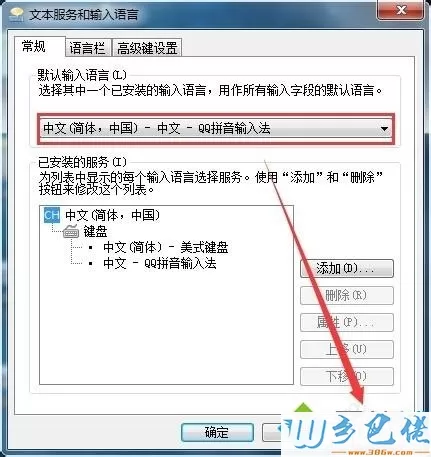
上述就是win7系统下怎么将QQ拼音输入法设置为默认输入法的操作步骤,大家可以按照上面的方法来设置即可。


 当前位置:
当前位置: